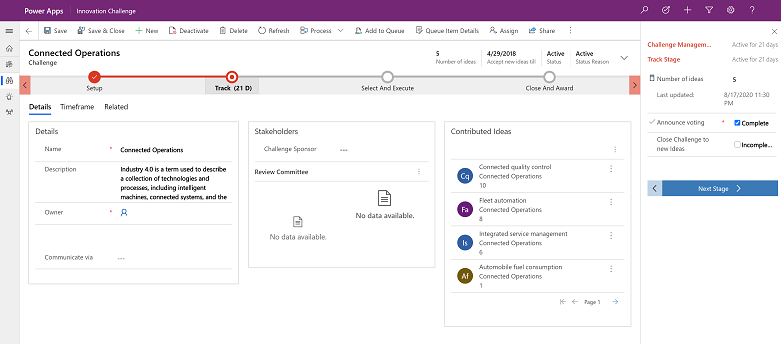Forbedret brukeropplevelse med Enhetlig grensesnitt for modelldrevne apper
Enhetlig grensesnitt for modelldrevne apper gir en konsistent og tilgjengelig brukeropplevelse på tvers av enheter – uansett om det er på en stasjonær eller bærbar maskin, telefon eller et nettbrett. Appene skalerer ved å endre flyten til komponentene på skjermen. Den responsive utformingen tilpasser seg til miljøet basert på skjermstørrelse, så jo mer ledig plass du har, desto mer informasjon kan du vise.
Se denne videoen for å få en oversikt over Enhetlig grensesnitt i modelldrevne apper: Introduksjon til Enhetlig grensesnitt
Dynamisk tilpassing
Enhetlig grensesnitt er utformet for en moderne flytopplevelse.
Når det gjelder skjemaer, er det pikselstoppunkter som fører til at informasjon i et skjema flyttes på skjermen basert på den ledige plassen skjemaet kan vises i. Dette skjer når den ledige visningsplassen for skjemaet, reduseres. Hvis du for eksempel endrer størrelsen på vinduet som appen er i, og reduserer bredden på vinduet, reduseres den ledige plassen som skjemaet kan vises i. Når bredden reduseres utover bestemte stoppunkter, flyttes informasjon som hadde blitt skjult, nedenfor der den pleide å være, slik at den vises eller du kan rulle loddrett for å vise den.
Når kolonner i en skjemadel tilpasses dynamisk fra flere kolonner til en kolonne, tilpasses den dynamisk fra topp til bunn. Når en kontroll dekker minst to kolonner i en del, tilpasses den dynamisk fra venstre mot høyre (i venstre-mot-høyre-språk). Forskjellen i virkemåten er at fanenavigeringsrekkefølgen beholdes etter dynamisk tilpasning.
I eksemplet nedenfor svarer hvert tall til en kontroll.
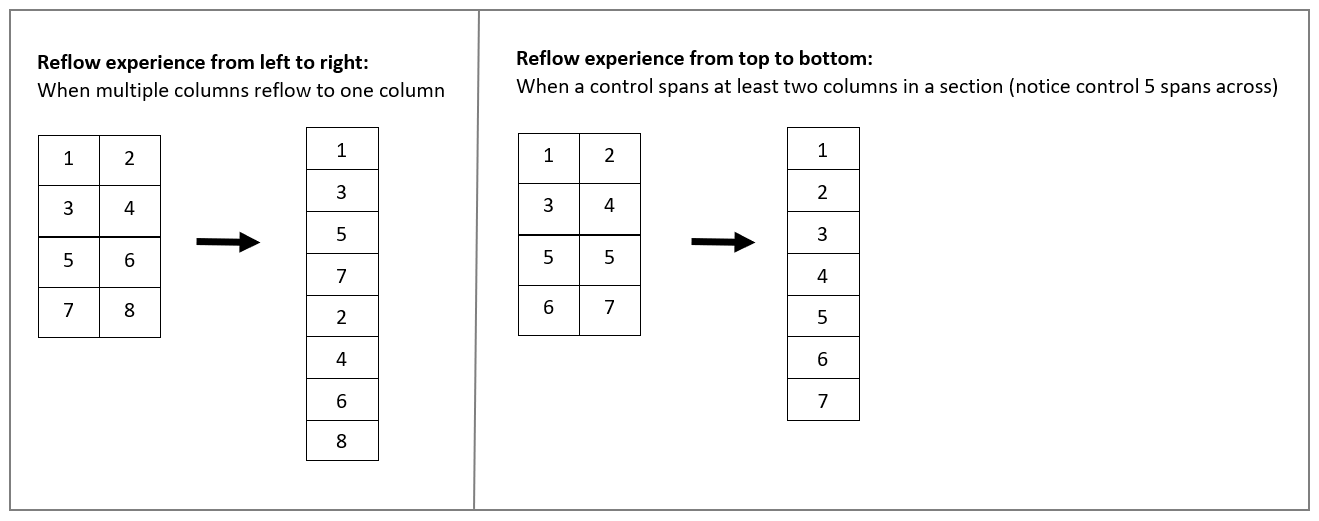
Navigering
Med menyalternativene kan du enkelt navigiere mellom de forskjellige appene i systemet. De gir rask tilgang til nylig viste rader og festede favoritter.
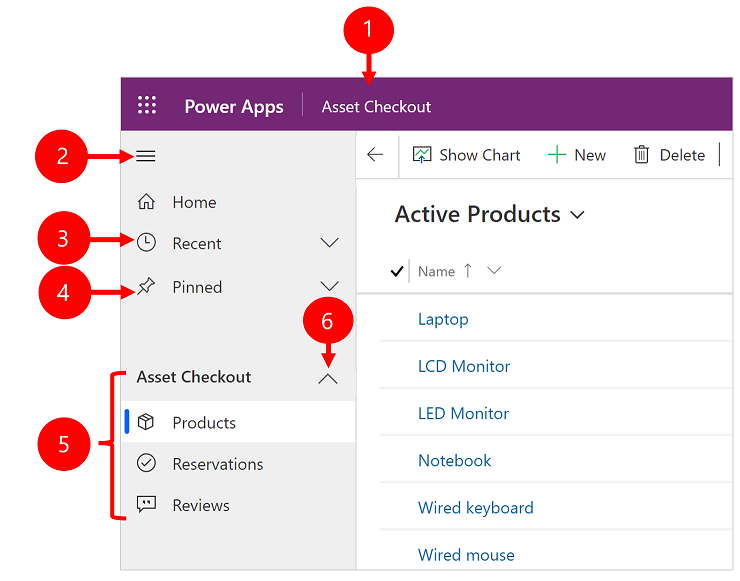
Forklaring
- Klikk for å bytte app: Velg gjeldende appnavn for å bytte til en annen app.
- Skjul/utvid-knappen: Velg dette hvis du vil skjule navigatoren for å gi mer plass til hoveddelen av siden. Hvis navigatoren allerede er skjult, velger du denne knappen for å utvide den på nytt.
- Nylige rader: Utvid denne oppføringen for å vise en liste over rader du nylig har brukt. For å åpne en rad velger du den her. Velg stiftikonet ved siden av en rad som er oppført her, for å legge den til i dine favoritter (festede rader).
- Favorittrader: Utvid denne oppføringen for å vise og åpne dine favorittrader (festede). Bruk Nylige rader-listen til å legge til rader her. Velg løsneikonet ved siden av en rad som er oppført her, for å fjerne den fra denne listen.
- Sidenavigasjon: Dette området viser en liste over alle enhets- og instrumentbordsider som er tilgjengelige for gjeldende arbeidsområde. Velg en oppføring her for å åpne det navngitte instrumentbordet eller listevisningen for denne enheten.
For mer informasjon, se Grunnleggende navigering i en modelldrevet app.
Instrumentbord og diagrammer
Du har tilgang til alle system- og brukerinstrumentbordene i appene for enhetlig grensesnitt. De interaktive instrumentbordene er nå tilgjengelige for alle radtyper med rikere funksjoner for interaktivt instrumentbord. For mer informasjon, se Spor fremgangen din med instrumentbord og diagrammer.
Tidslinjekontroll
Tidslinjevisningen hjelper deg med å samarbeide med teamet ditt ved å spore kundekommunikasjon i en rad på én side i en lesevennlig visning. Du kan se alt fra innlegg og talevedlegg til e-post og notater. Den gjør det raskt å se hele kommunikasjonstråden. For mer informasjon, se Legg til en avtale, e-postmelding, telefonsamtale, notat eller oppgaveaktivitet på tidslinjen.
Forretningsprosess
Forretningsprosessflyten har blitt forbedret av forankringsmekanismen. Du kan forankre forretningsprosessfasen på skjermen for å gjøre det enklere å fokusere på den aktuelle oppgaven i forretningsprosessflyten. Dette er spesielt nyttig når du må fullføre komplekse trinn i prosessfasen. For mer informasjon, se Jobb med forretningsprosesser.
Tilgjengelighet
Med den forbedrede tilgjengelighetsopplevelsen kan du bruke skjermlesere til å oversette informasjon på skjermen til hørbar lyd og skrive ut til en blindeskriftleser, slik at flere kan bruke appen. For mer informasjon, se Bruk en skjermleser.
Opprett en app for Enhetlig grensesnitt
Hvis du har krav om å opprette din egen opplevelse på Enhetlig grensesnitt, kan du opprette en modelldrevet app ved hjelp av apputformingen. Se Oversikt over bygging av modelldrevne apper.
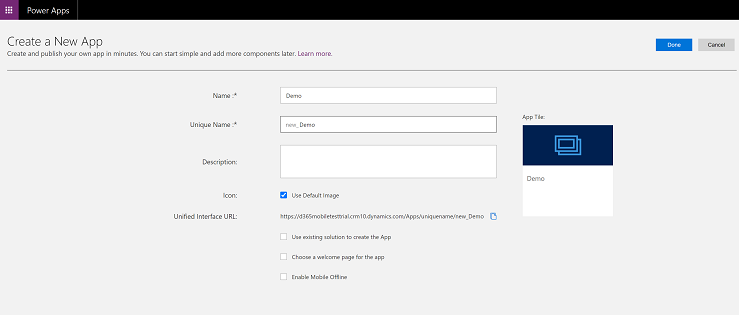
Obs!
Kan du fortelle oss om språkinnstillingene for dokumentasjonen? Ta en kort undersøkelse. (vær oppmerksom på at denne undersøkelsen er på engelsk)
Undersøkelsen tar rundt sju minutter. Det blir ikke samlet inn noen personopplysninger (personvernerklæring).
Tilbakemeldinger
Kommer snart: Gjennom 2024 faser vi ut GitHub Issues som tilbakemeldingsmekanisme for innhold, og erstatter det med et nytt system for tilbakemeldinger. Hvis du vil ha mer informasjon, kan du se: https://aka.ms/ContentUserFeedback.
Send inn og vis tilbakemelding for